Aktualisieren der arcglide-software, Herunterladen über phoenix-software, Herunterladen von einem laptop – Hypertherm THC ArcGlide Benutzerhandbuch
Seite 142: Aktualisieren der arcglide-software -14
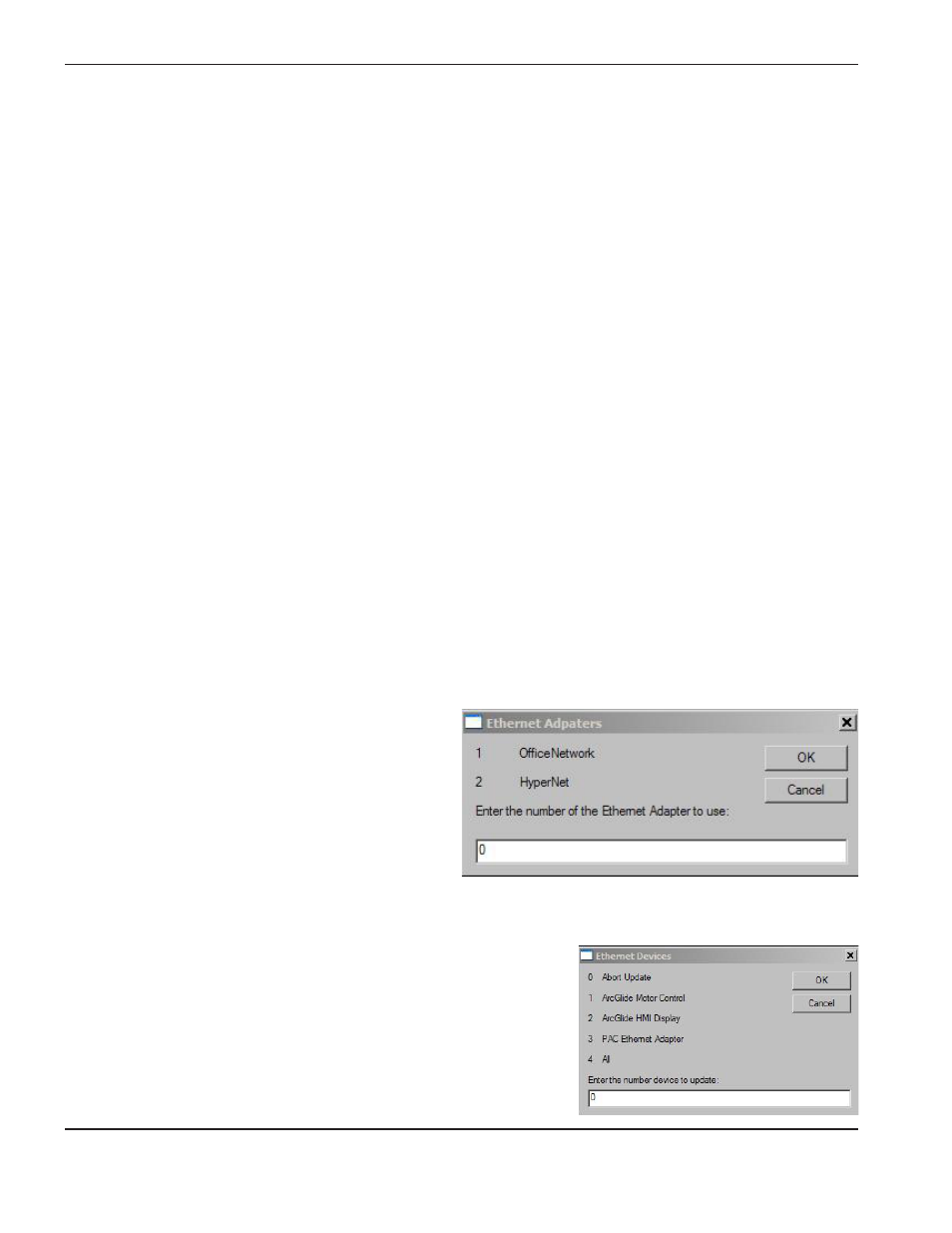
4-14
ArcGlide THC
Betriebsanleitung
Wartung
So aktualisieren Sie die ArcGlide-Software:
1. Wenn Sie die Datei „AGUpdater.zip“ heruntergeladen haben, entpacken Sie sie in einem Verzeichnis auf
der Festplatte eines Laptops oder auf einem Speicherstick. Eine dieser Dateien ist „EthernetSetup.vbs“.
Außerdem gibt es .bin-Dateien für das Programmimage und die Datei „Update.exe“ zum Laden der Images.
2. Schließen Sie den Laptop an die Geräte an, die Sie aktualisieren möchten, oder an den Ethernet-Switch,
wenn Sie mehrere Einheiten aktualisieren möchten.
3. Navigieren Sie zu dem Verzeichnis, in das Sie die
Dateien heruntergeladen haben.
4. Doppelklicken Sie auf die Datei „EthernetSetup.vbs“.
Es wird ein Dialogfeld angezeigt, in dem die auf dem
Computer installierten Ethernetanschlüsse aufgelistet
sind.
5. Geben Sie die Nummer des Adapters ein, den Sie zum
Aktualisieren der ArcGlide-Einheit verwenden möchten.
6. Nach einer kurzen Verzögerung wird ein Dialogfeld mit einer Liste der
Geräte angezeigt, die Sie aktualisieren können.
7. Geben Sie die Nummer des zu aktualisierenden Geräts in der Liste im
Dialogfeld ein. Wählen Sie 0, um den Vorgang ohne Aktualisieren zu
beenden.
8. Wenn der Aktualisierungsprozess abgeschlossen ist, setzt das Programm
die Netzwerkeinstellungen auf die ursprünglichen Einstellungen zurück
und schließt den Vorgang ab.
aktualisieren der arcglide-Software
Herunterladen über Phoenix-Software
Um Softwareaktualisierungen für das ArcGlide-System mit der Phoenix-Software herunterladen zu können, muss
das ArcGlide-System eingeschaltet und über Hypernet mit einer Hypertherm-CNC verbunden sein. Sie können die
Aktualisierung direkt über die CNC ausführen.
So führen Sie die Aktualisierung direkt über die CNC aus:
1. Laden Sie die Datei „Update.exe“ auf ein Flash-Laufwerk.
2. Schließen Sie das Flash-Laufwerk an den USB-Anschluss der CNC an.
3. Wählen Sie im Hauptbildschirm der Phoenix-Software Setups > Password (Konfigurationen > Kennwort), und
geben Sie das Spezialkennwort ein.
4. Klicken Sie im Bildschirm „Spezialkennwort“ auf die Schaltfläche „Software aktualisieren“.
Die CNC aktualisiert die Phoenix-Software und sendet Aktualisierungen der ArcGlide-Software an alle ArcGlide-
Einheiten.
Herunterladen von einem Laptop
Wenn Ihre Konfiguration keine EDGE Pro-CNC oder keine richtige Schnittstelle zu ArcGlide enthält, können Sie die
Datei „AGUpdater.zip“ von Hypertherm herunterladen. Diese Datei enthält die Programm- und Skriptdateien, die zum
Aktualisieren der ArcGlide-Komponenten erforderlich sind.